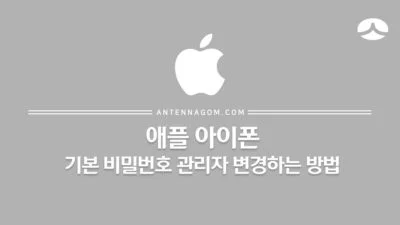아이폰 메모 잠금 / 비밀 메모 설정하는 방법 – 아이폰의 경우 기본 프로그램들이 굉장히 잘 만들어져 있기 때문에 따로 앱을 설치않아도 다양한 기능을 사용할 수 있는데요. 이번 글에서는 아이폰 메모 잠금 방법에 대해서 알아보도록 하겠습니다.
여러가지 메모앱이 있지만, 아이폰 메모앱의 기본은 역시 애플의 메모앱인데요. 메모 앱에서 메모를 잠글 수 있는 기능이 있다는 걸 모르시는 분도 계실 것 같아요. 다른 사람에게 보이기 싫은 내용이거나 비밀번호와 같이 보안이 필요한 메모라면 잠금 기능을 통해 다른 사람이 볼 수 없도록 설정하는 것이 가능합니다.
아이폰 메모 비밀번호 설정하는 방법
아이폰 메모에 비밀번호로 잠금 설정하는 방법은 아주 간단합니다.
- 아이폰 메모 앱에서 비밀 잠금을 할 메모를 선택한 후 화면 오른쪽 상단의 점 셋 아이콘을 터치합니다.
- 팝업 메뉴창에서 잠그기 버튼을 터치합니다.
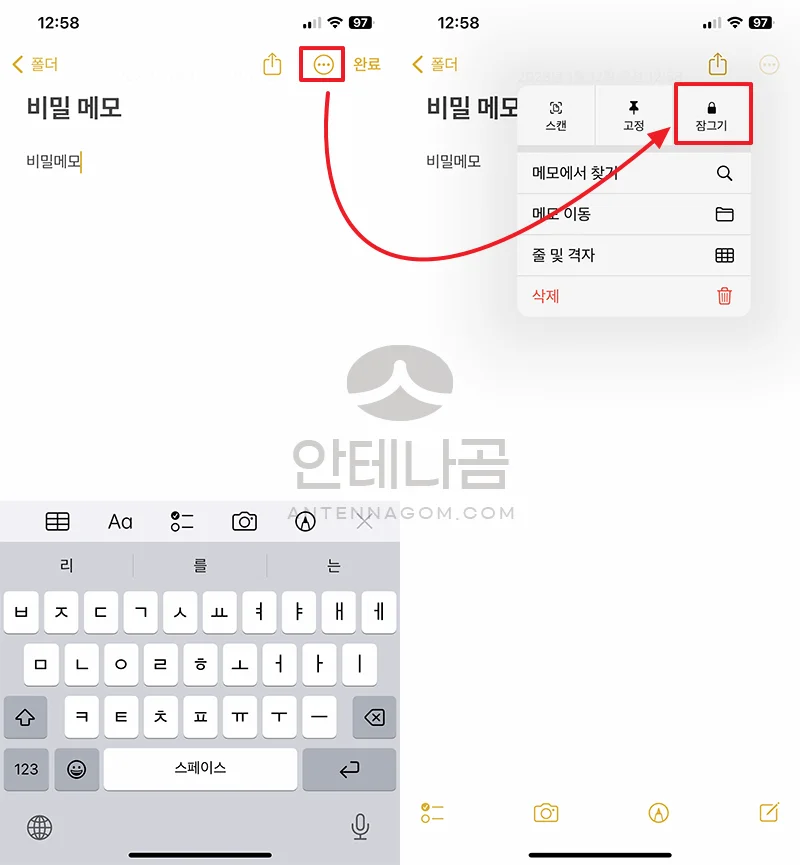
- 메모 잠금 설정을 한번도 하지 않았다면 아래와 같이 암호 설정을 할 수 있습니다. 2가지의 옵션 중 하나로 설정이 가능한데요. 별도의 암호를 생성하거나 또는 기본 아이폰 암호를 통해 메모를 잠글 수 있습니다.
- 아이폰 암호 사용을 선택하면 6자리 기본 아이폰 암호를 입력하라고 다시 한번 암호를 확인합니다.
- 암호 입력이 끝나면 페이스 아이디를 사용할 것인지 물어봅니다. 여기서 페이스 아이디를 사용한다고 설정할 경우 잠금 메모를 볼 때마다 비밀번호를 입력하지 않아도 페이스 아이디로 손쉽게 해제 할 수 있습니다.
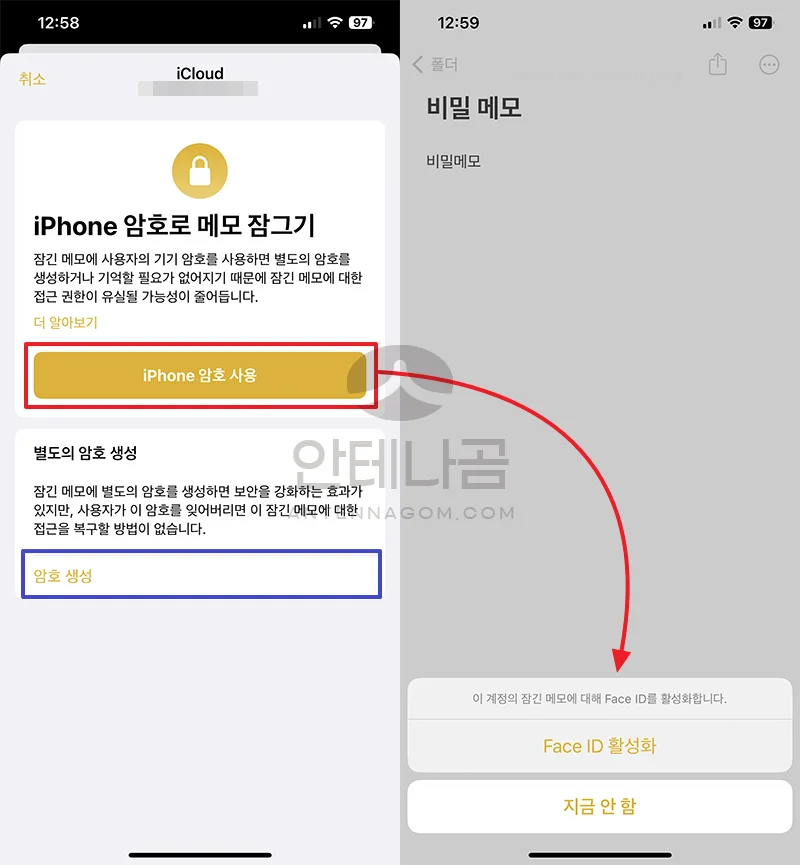
- 메모의 비밀번호 잠금 기능이 설정되었습니다. 비밀번호 잠금 메모의 내용이 보이지 않도록 잠그려면 화면의 상단에서 자물쇠 모양의 아이콘을 터치하면 메모가 잠기게 되며 메모의 내용도 보여지지 않게 됩니다.
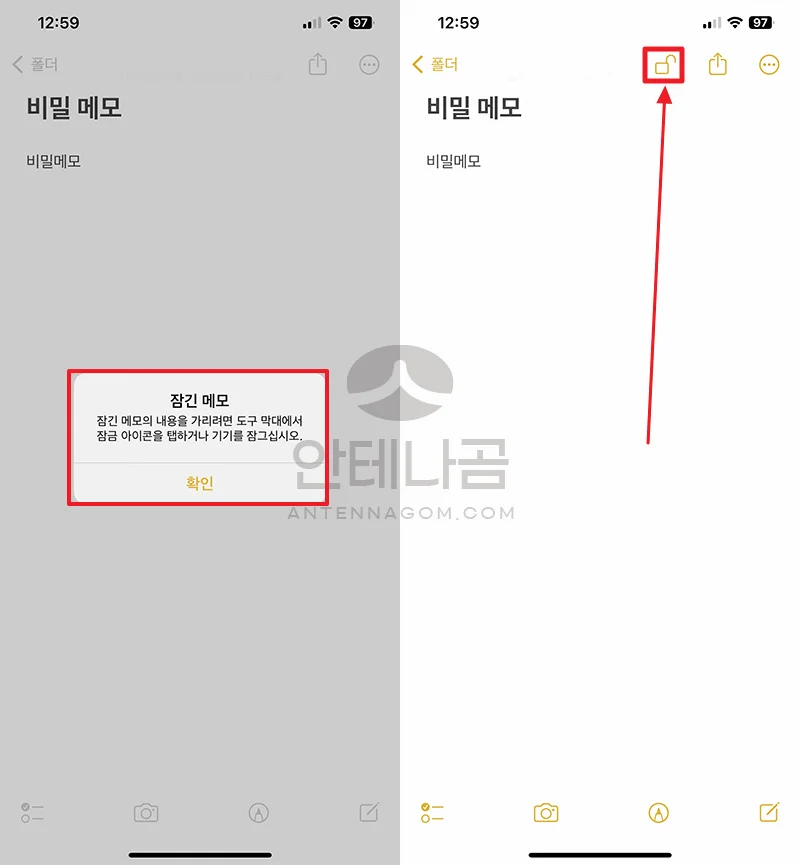
- 메모가 잠기게 되면 메모의 내용을 볼 수 없으며, 리스트에서도 제목을 제외한 내용을 볼 수 없습니다.
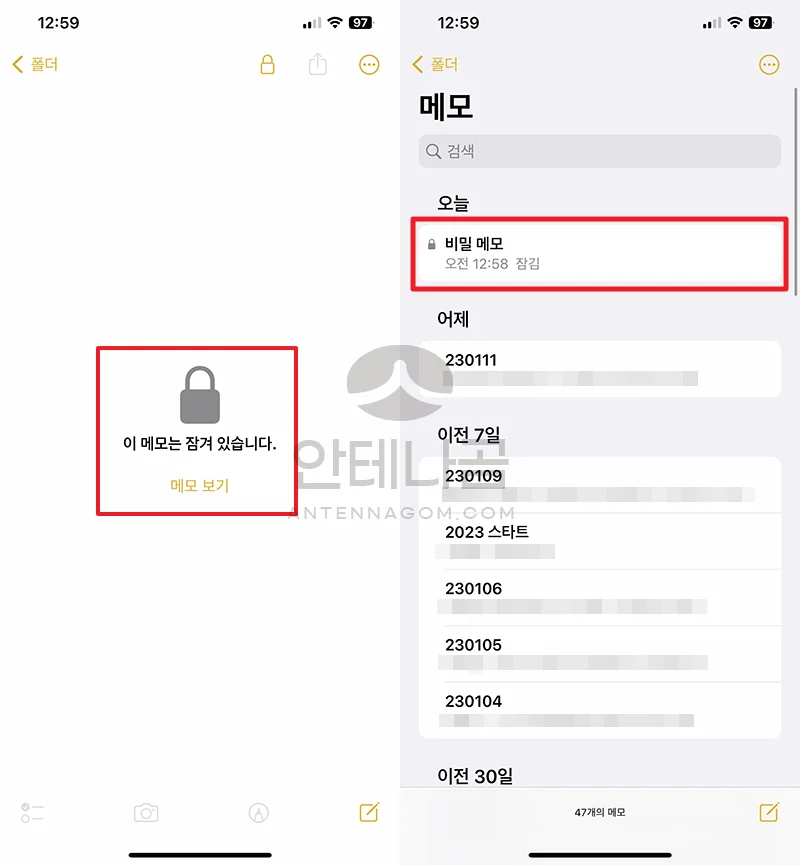
아이폰 메모 잠금시 사용하는 암호를 사용자 설정 암호로 사용하기
만약 아이폰의 암호를 사용하는 것으로 선택했는데, 기기 암호를 다른 사람이 같이 알고 있는 경우 메모 내용을 다른 사람이 보는 것이 싫다면 사용자 설정 암호를 설정하면 기기 암호와 다르게 암호를 설정할 수 있습니다.
- 설정 앱 > 메모 를 선택 합니다.
- 암호를 선택한 후 기기 암호 사용으로 되어 있는 부분을 사용자 설정 암호 사용으로 설정하면 새롭게 별도의 암호를 설정할 수 있습니다.
따로 설정한 메모 사용자 설정 암호를 잊어버렸을 경우에는 애플 아이디 로그인을 통해 복구 (재설정) 가 가능합니다.
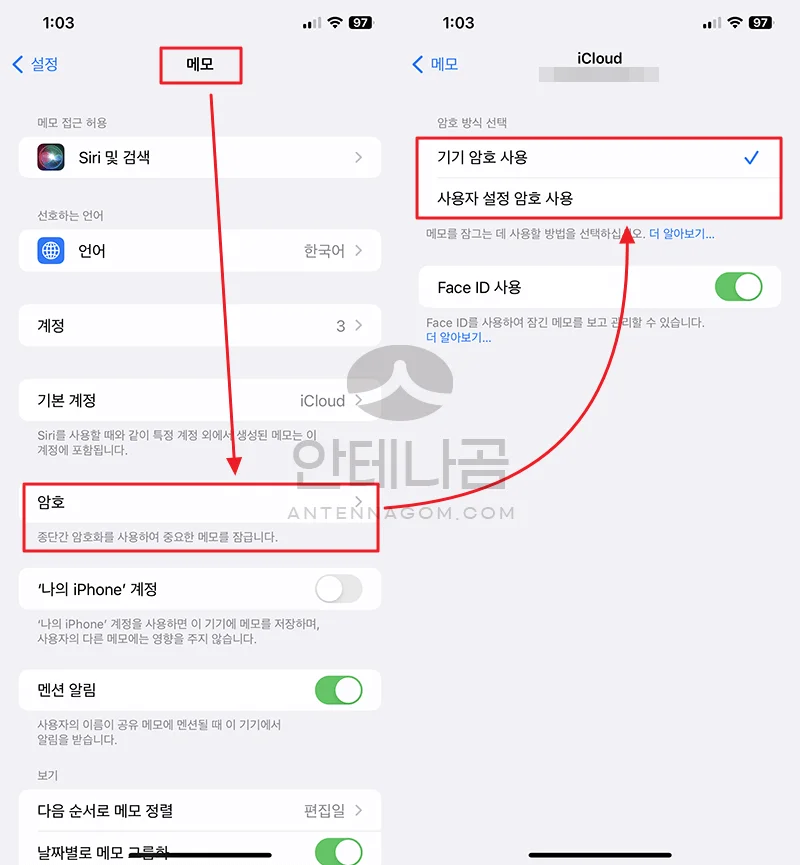
이번 글에서는 아이폰 메모 잠금 방법 / 비밀 메모 설정하는 방법에 대해서 알아봤습니다. 지금까지 안테나곰이었습니다.